windows11更改登录密码的方法 windows11如何修改密码
更新时间:2023-07-25 14:07:22作者:qiaoyun
许多人为了能够让电脑更加安全,都会给电脑设置登录密码,但是很多人在刚开始设置的时候,可能会设置的密码麻烦或简单,所以一段时间后就想要重新修改,可是很多刚升级windows11系统用户并不知道如何修改密码,为此,这就给大家介绍一下windows11更改登录密码的方法吧。
方法如下:
1、点击任务栏的开始选项。
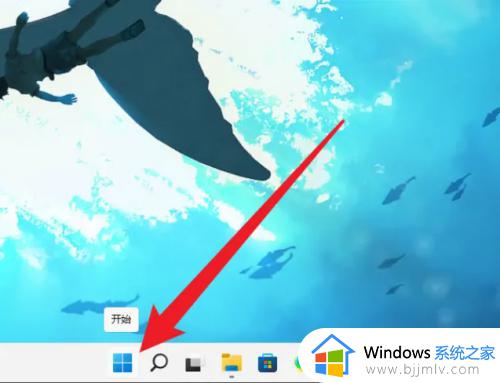
2、点击打开开始界面的控制面板。
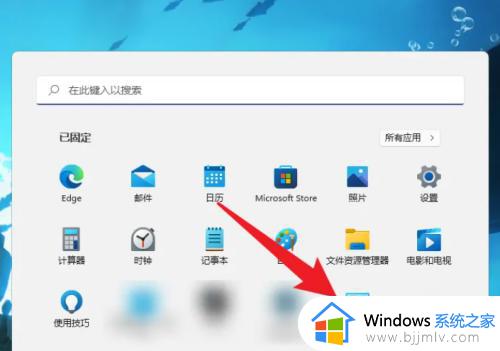
3、点击控制面板的用户帐户。
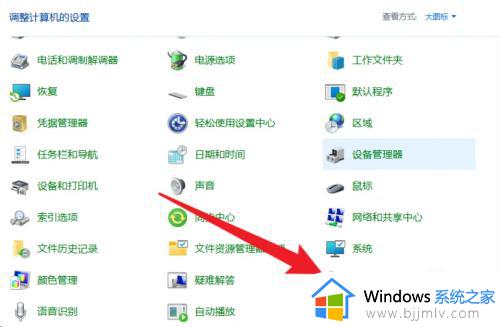
4、点击界面的更改其他帐户。
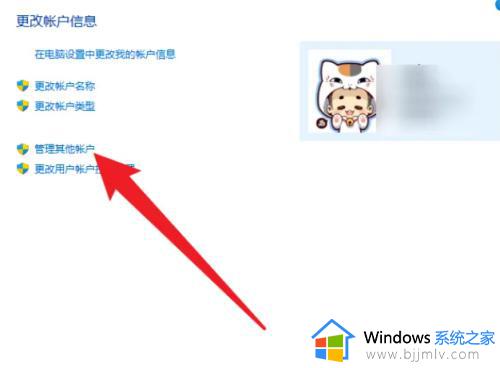
5、点击当前的管理员帐户。
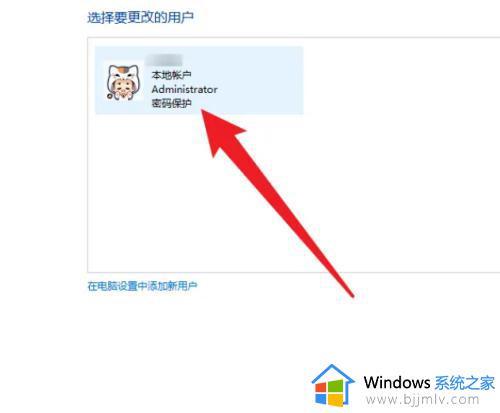
6、选择界面的更改密码。
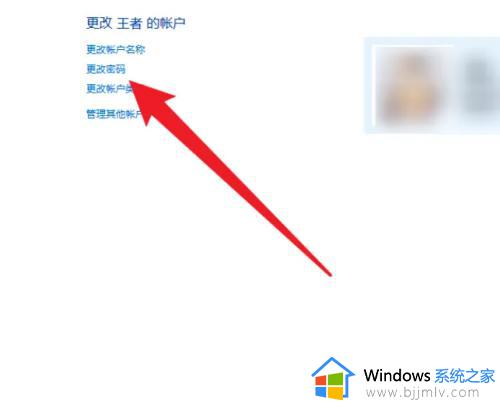
7、点击界面的更改密码完成删除。
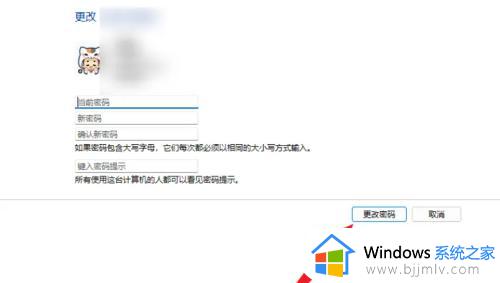
以上给大家介绍的就是windows11修改登录密码的详细方法,如果你也想修改的话,可以学习上述方法步骤来进行修改吧。
windows11更改登录密码的方法 windows11如何修改密码相关教程
- windows11如何更改密码登录 windows11怎么更改电脑登录密码
- win11如何修改pin密码 win11怎么更改登录pin密码
- windows11怎么更改开机密码 windows11开机密码如何修改
- win11如何更改pin密码 windows11修改pin码的方法
- windows11怎么更改密码 windows11在哪里修改密码
- win11更改登录密码设置方法 win11本地账户怎么改密码
- windows11修改密码教程 windows11系统如何修改密码
- windows11怎么更改开机密码 windows11开机密码怎么修改
- win11去掉登录密码的方法 windows11关闭登录密码如何操作
- windows11账户密码怎么改 windows11如何更改账号密码
- win11恢复出厂设置的教程 怎么把电脑恢复出厂设置win11
- win11控制面板打开方法 win11控制面板在哪里打开
- win11开机无法登录到你的账户怎么办 win11开机无法登录账号修复方案
- win11开机怎么跳过联网设置 如何跳过win11开机联网步骤
- 怎么把win11右键改成win10 win11右键菜单改回win10的步骤
- 怎么把win11任务栏变透明 win11系统底部任务栏透明设置方法
热门推荐
win11系统教程推荐
- 1 怎么把win11任务栏变透明 win11系统底部任务栏透明设置方法
- 2 win11开机时间不准怎么办 win11开机时间总是不对如何解决
- 3 windows 11如何关机 win11关机教程
- 4 win11更换字体样式设置方法 win11怎么更改字体样式
- 5 win11服务器管理器怎么打开 win11如何打开服务器管理器
- 6 0x00000040共享打印机win11怎么办 win11共享打印机错误0x00000040如何处理
- 7 win11桌面假死鼠标能动怎么办 win11桌面假死无响应鼠标能动怎么解决
- 8 win11录屏按钮是灰色的怎么办 win11录屏功能开始录制灰色解决方法
- 9 华硕电脑怎么分盘win11 win11华硕电脑分盘教程
- 10 win11开机任务栏卡死怎么办 win11开机任务栏卡住处理方法
win11系统推荐
- 1 番茄花园ghost win11 64位标准专业版下载v2024.07
- 2 深度技术ghost win11 64位中文免激活版下载v2024.06
- 3 深度技术ghost win11 64位稳定专业版下载v2024.06
- 4 番茄花园ghost win11 64位正式免激活版下载v2024.05
- 5 技术员联盟ghost win11 64位中文正式版下载v2024.05
- 6 系统之家ghost win11 64位最新家庭版下载v2024.04
- 7 ghost windows11 64位专业版原版下载v2024.04
- 8 惠普笔记本电脑ghost win11 64位专业永久激活版下载v2024.04
- 9 技术员联盟ghost win11 64位官方纯净版下载v2024.03
- 10 萝卜家园ghost win11 64位官方正式版下载v2024.03